Эта статья облегчит жизнь всем пользователям: тем, кто уже давно работает в сервисе, поможет проверить себя. А новичкам поможет сэкономить время, нервы и лимиты выгрузки. Разбираем самые популярные ошибки при работе с Компасом и говорим, как их исправить.
В этой статье:
- Не указать контакты
- Не отметить статус компании
- Собрать сегмент только с ОКВЭД
- Потратить лимит на повторные выгрузки
- Не переключить искомую роль в блоке критериев
- Не использовать примеры организаций для поиска
- Указать мало ключевых слов или некорректные ключи
- Уменьшить сегмент большой выручкой
- Не использовать фильтр «исключать со словами»
- Выгружать сразу помногу
- Вместо заключения
Контур.Компас помогает получать отборные контакты для холодных продаж. Используйте для этого более 70 критериев поиска. Чем точнее база, тем выше конверсия в оплату.
Не указать контакты
«А почему в файле выгрузки у компании нет контактных данных?» — одна из самых частых претензий от новых пользователей Компаса. Так бывает по двум причинам.
Первая: пользователь не применил критерий контактов, когда настраивал сегмент.
Мы научили Компас реагировать на то, что пользователь не применил критерий «Контактные данные» в сегменте. Если вы попытаетесь выгрузить компании из такого сегмента, сервис на первом же экране экспорта покажет вам предупреждение с красной телефонной трубкой:
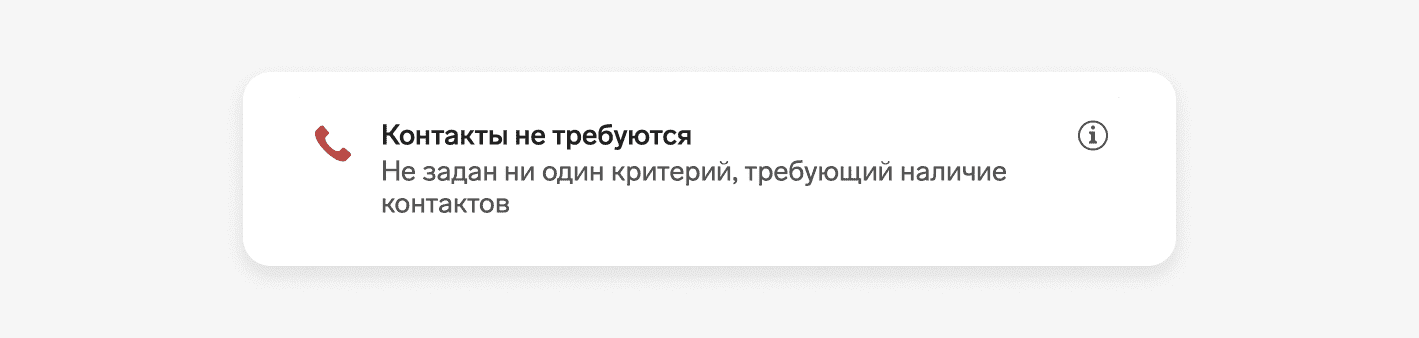
Но пользователь может просто сфокусировать взгляд на другом или торопиться, и это предупреждение не сработает.
Решение. Даём два совета, как не забывать про контакты:
- Начинайте настройку сегмента с контактов. Этот блок находится в конце панели критериев, поэтому прокрутите ее до самого низа. Это пока не очень удобно, но мы уже работаем над возможностью редактировать набор критериев и компоновать их в удобном порядке.
- Создайте шаблон сегмента с необходимым минимумом критериев и копируйте его всякий раз, когда вам нужен новый поиск. Пример минимального набора, которых поможет большинству пользователей: «статус компании — действующий, контактные данные — телефоны — мобильные или городские — без проверки», «Исключить выгруженные в других сегментах». Также в этот минимум при необходимости можно добавить уплату НДС, регион и другой признак, который должен быть у любого из ваших целевых клиентов.
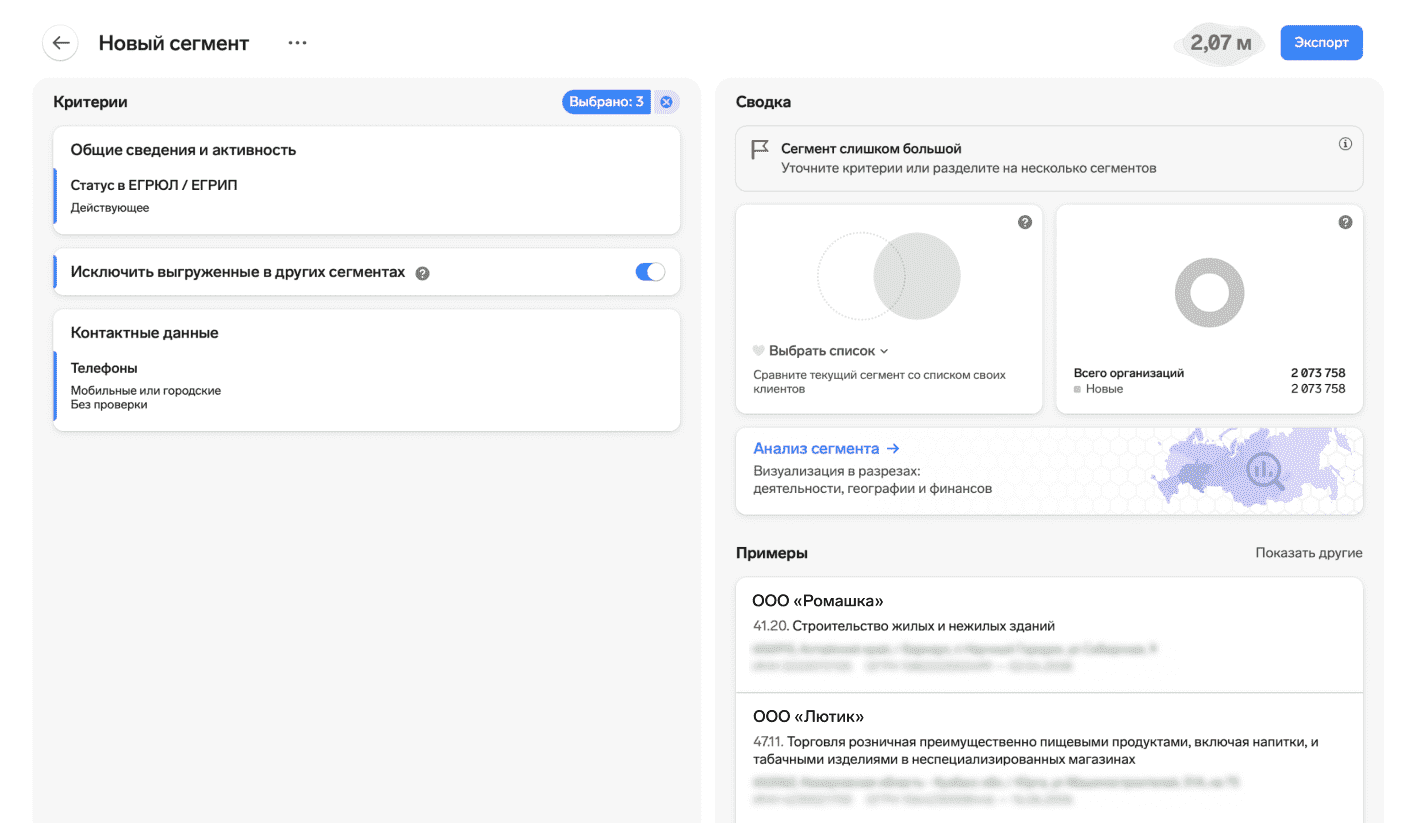
Вторая: пользователь не выбрал категории контактных данных в меню выгрузки.
Это может произойти, только если перед этим пользователь по какой-то причине нажал кнопку «Снять все стандартные» на экране выбора выгружаемых данных.
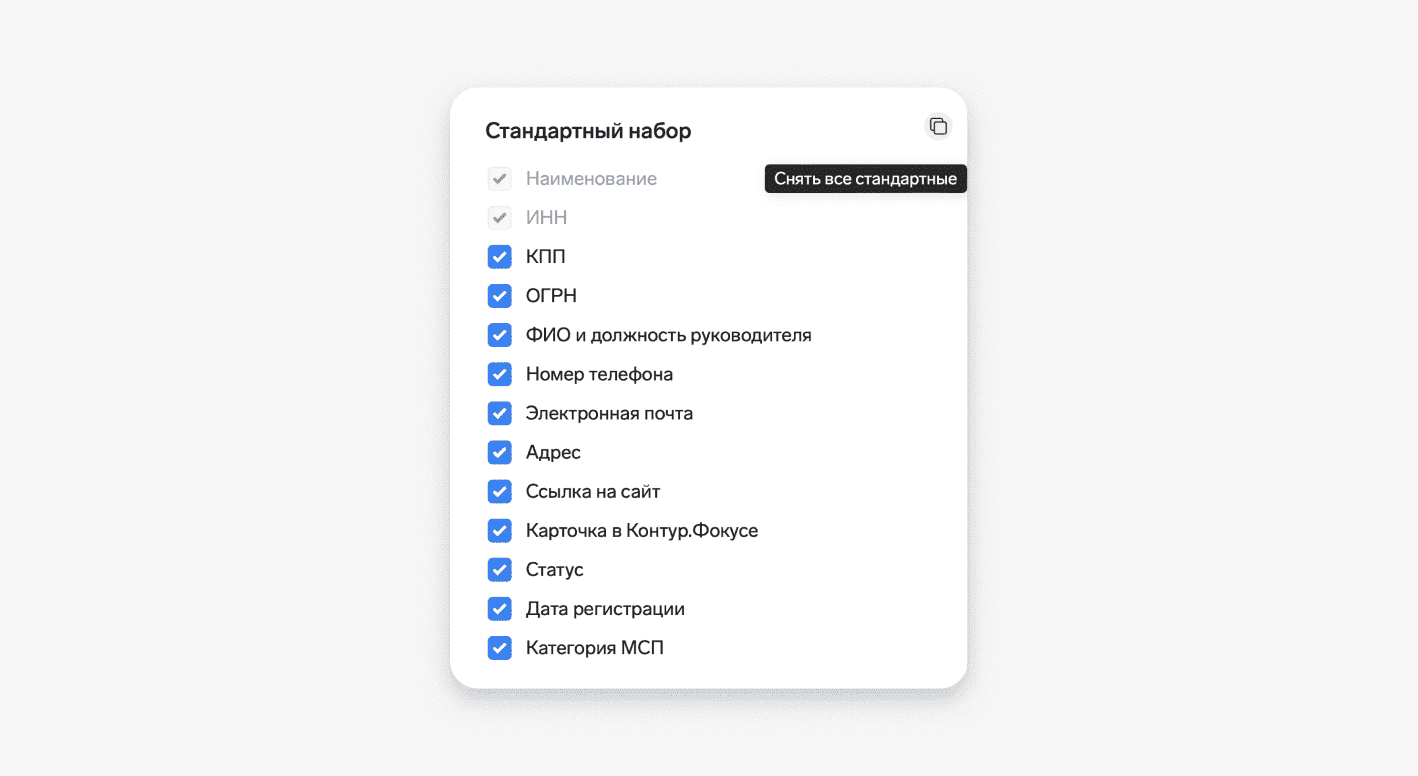
Решение. Проверяйте, чтобы все чекбоксы контактов, равно как и другие нужные вам категории данных, были отмечены в наборе экспорта.
Не отметить статус компании
Еще один распространенный промах, который плохо влияет на качество выгружаемых контактов — не применить критерий «Статус в ЕГРЮЛ / ЕГРИП».
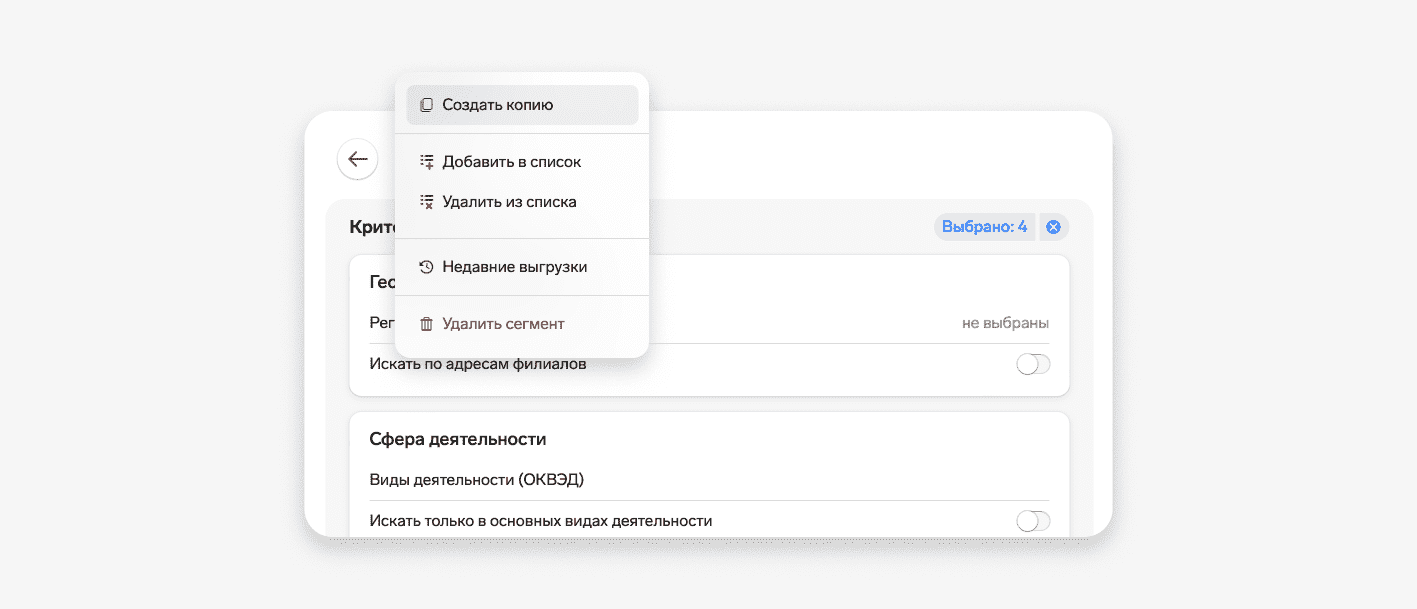
Когда мы применяем этот критерий, мы исключаем из выборки все компании, с которыми в процессе заключения сделок могут быть проблемы в силу их положения. Применив этот фильтр, вы как минимум не потратите время и ресурсы на обзвон этих карточек или сэкономите на показах рекламы.
Решение. Как и в случае с контактами, можем предложить два варианта, чтобы не повторять ошибку вновь:
- Всегда применять этот критерий в начале настройки сегмента — до или после настройки контактных данных.
- Приготовить шаблон сегмента с применённым критерием «Статус в ЕГРЮЛ / ЕГРИП» и потом делать «дубли». Выше мы уже показывали пример шаблона. Вот как его скопировать: нажмите на три точки рядом с названием сегмента и в выпадающем списке выберите «Создать копию».
Чтобы скопировать сегмент, не обязательно заходить в него: похожее меню есть в главной рабочей области. Нажмите на три точки в правом верхнем углу сегмента, который хотите повторить, и выберите «Создать копию».
Собрать сегмент только с ОКВЭД
Если пользователь строит сегменты только с использованием «вида деятельности по ОКВЭД», выручки, географии и других «формальных» критериев, то в результаты поиска попадает много нецелевых компаний. Так происходит, потому что редкая организация указывает у себя только те коды ОКВЭД, по которым работает.
Этому есть ряд причин. Читайте про них, а также про специфику применения этого критерия в статье «Ошибка, которую делает половина пользователей Компаса».
А здесь просто покажем пример. Например, мы ищем оптовых поставщиков бумажной и картонной упаковки. Чтобы найти такие компании, нам придется очень долго искать и отмечать несколько видов деятельности, которые не соответствуют нашему запросу в точности.
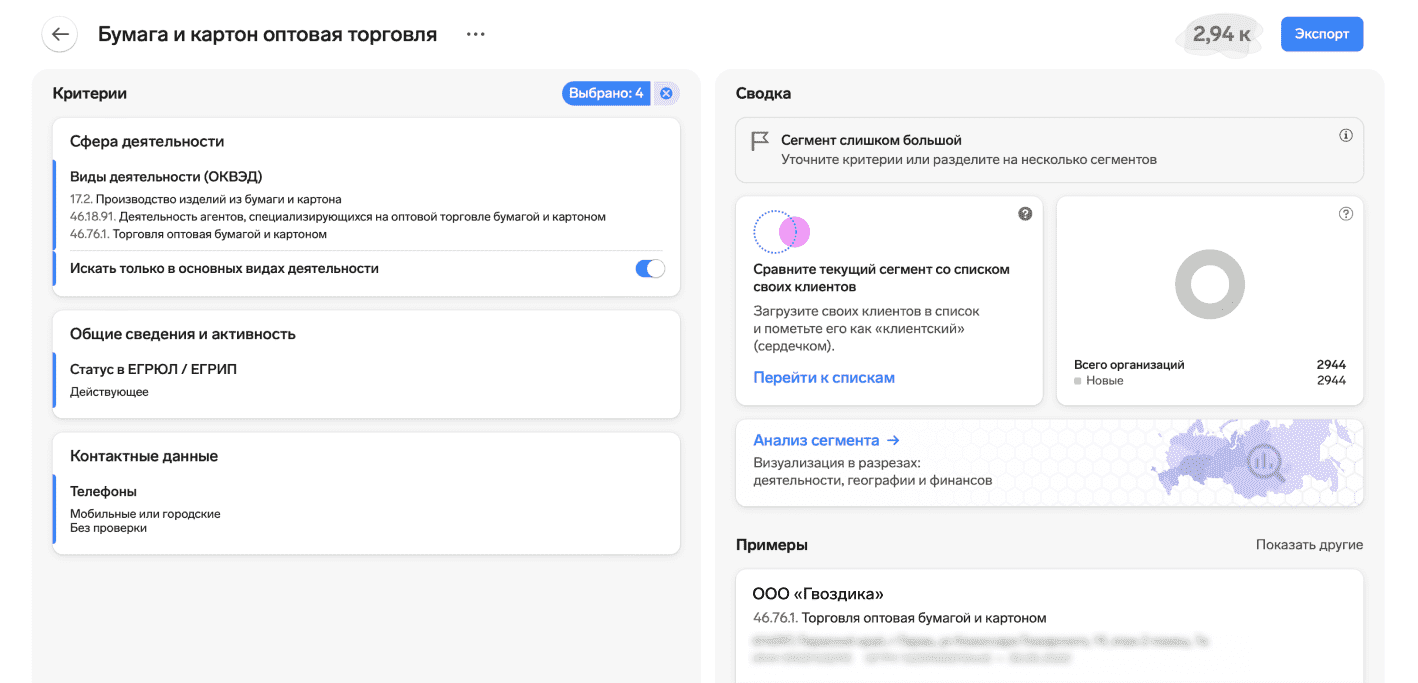
Решение. Вот как проще найти столько же компаний по другому критерию. При этом он даст выборку ближе к реальности, потому что декларация на товар стоит усилий и денег больших, чем регистрация вида деятельности.
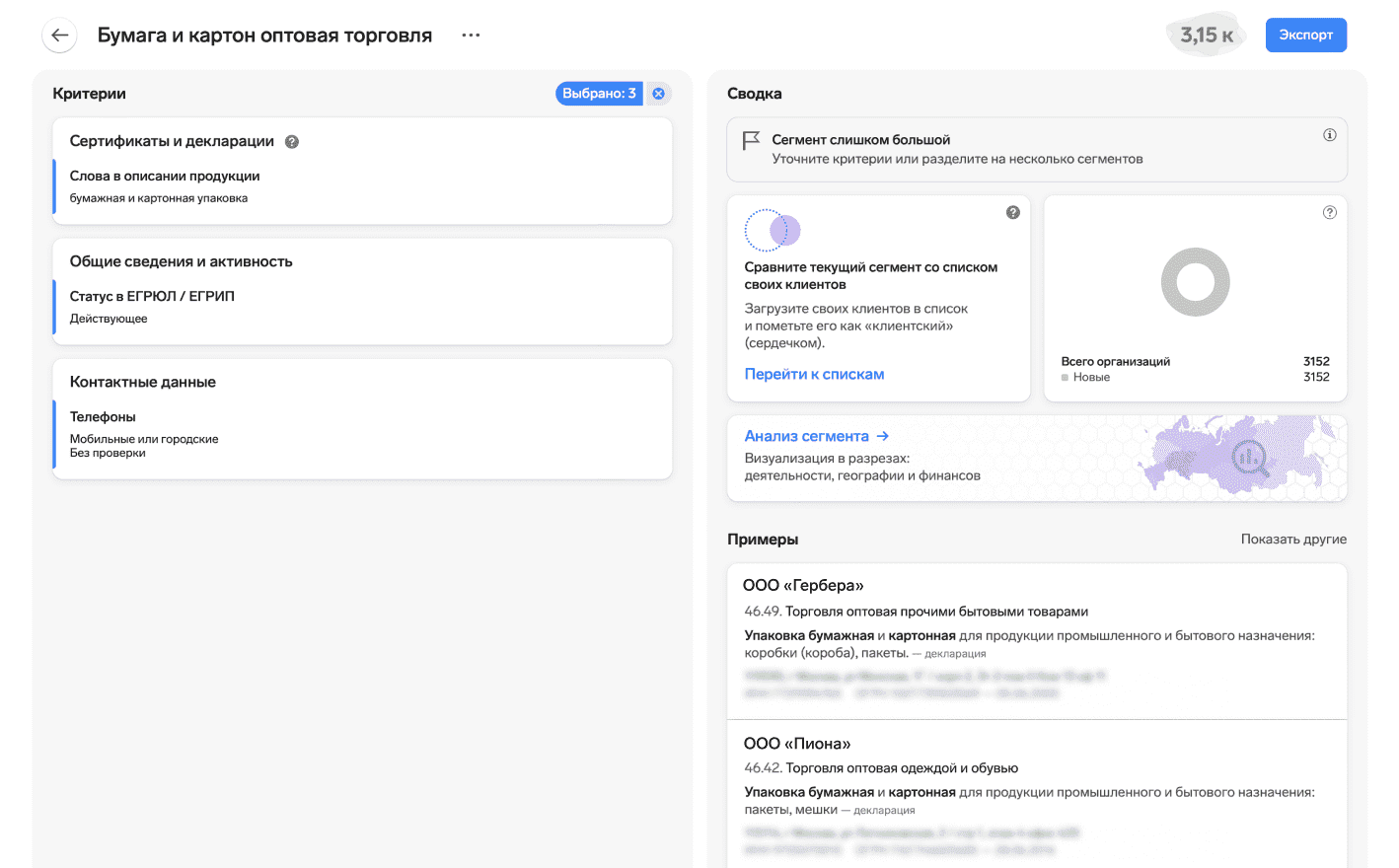
Потратить лимит на повторные выгрузки
Вариант ошибки 1. Случается, файл экспорта теряется. Или пользователь перепутал формат выгрузки и скачал не в том виде. Для того чтобы выгрузить сегмент в нужном формате, не требуется тратить свой лимит.
Решение. В таких случаях поможет функция «Недавние выгрузки» — она находится в меню рядом с названием сегмента.
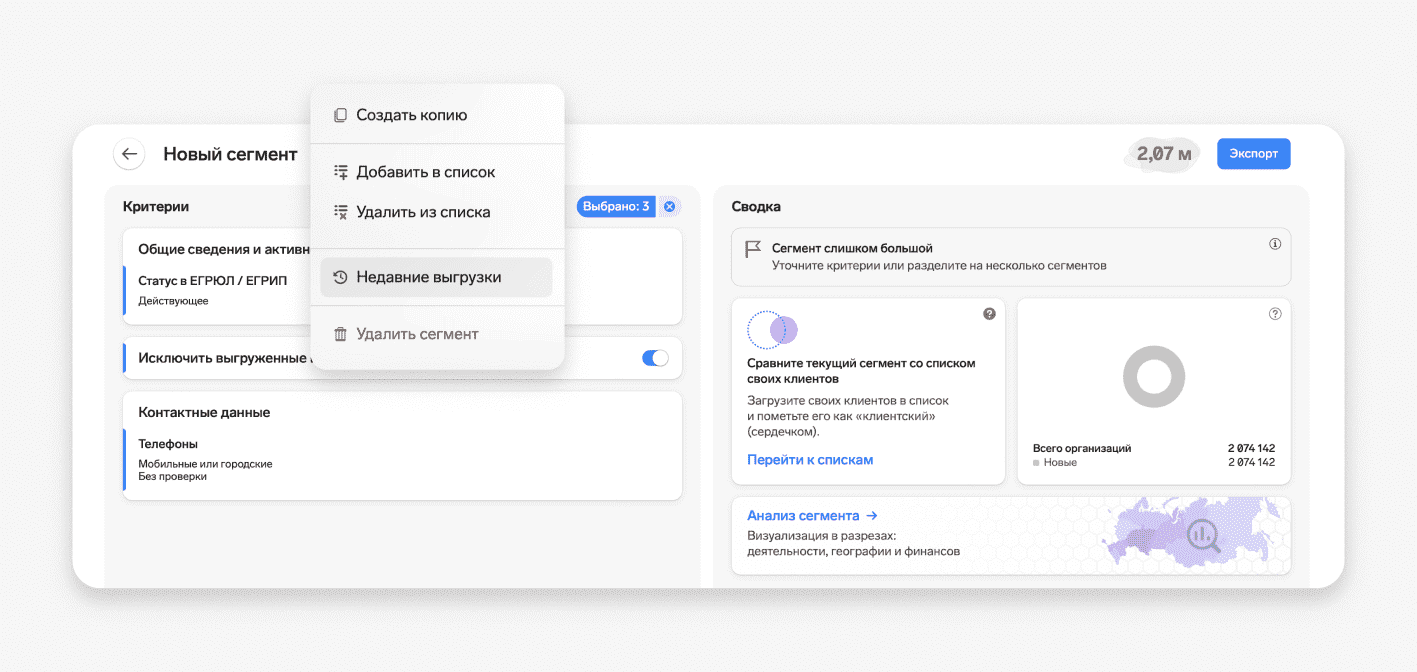
При нажатии на этот пункт появится боковое меню:
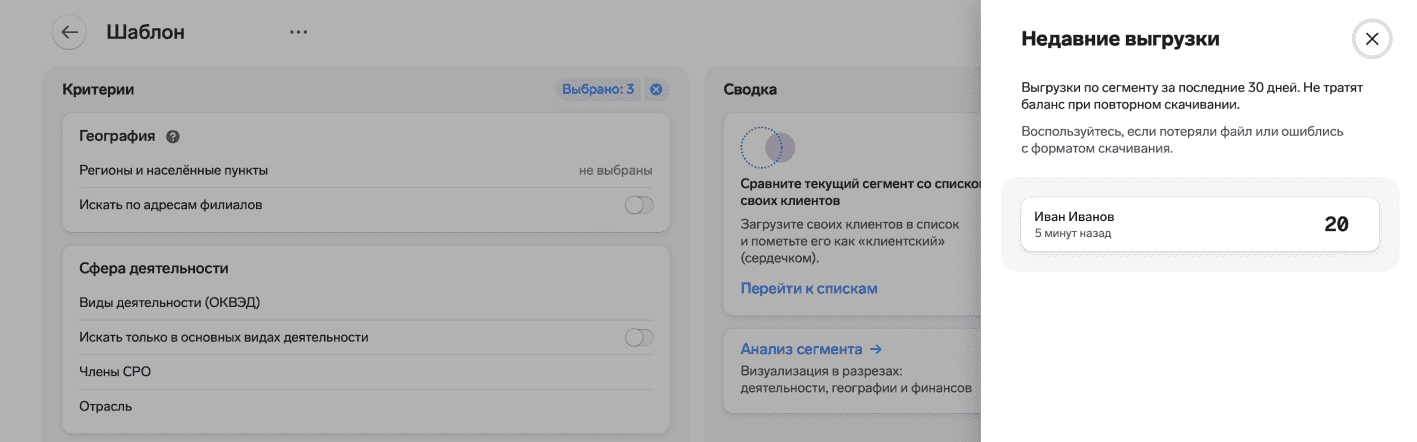
Нажмите на нужную выгрузку — и откроется привычное меню экспорта: можно будет по новой задать все параметры, кроме количества организаций. Чтобы изменить формат, нажмите на значок карандаша рядом с указанием формата файла:
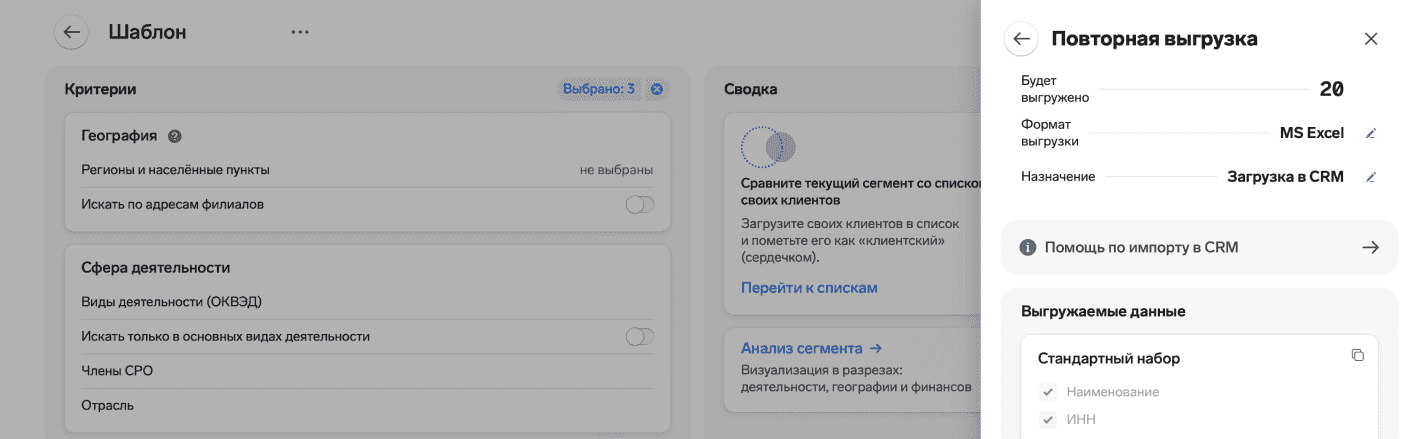
Вариант ошибки 2. Ещё бывает так, что в сегмент попадают компании, которые ранее пользователь уже выгружал в других сегментах. Это может привести к появлению дублей в CRM, потере времени и лимита выгрузки.
Решение. Чтобы эти организации исключить и экспортировать только новые сведения, нужно применить критерий «Исключать выгруженные в других сегментах». Компас уберёт из сегмента все компании, которые попадали в предыдущую выгрузку.
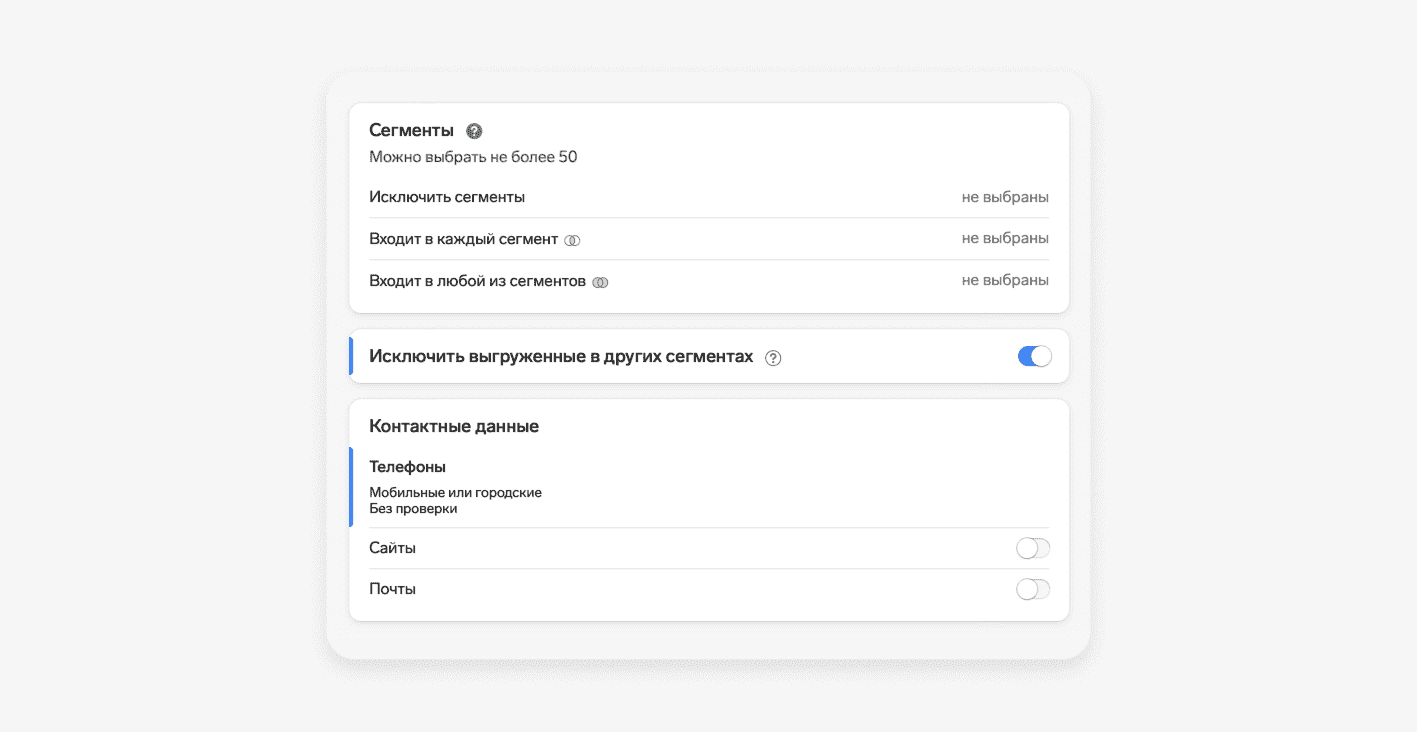
Правда, Компас помнит только действующие сегменты: если вы ранее выгружали данные какого-то сегмента, а потом его удалили, то эти сведения сервис не запомнит. И такие организации исключить уже нельзя.
Совет
Чтобы экономить время и не забывать про этот критерий, добавьте его в шаблон, а потом создавайте копии и донастраивайте их.
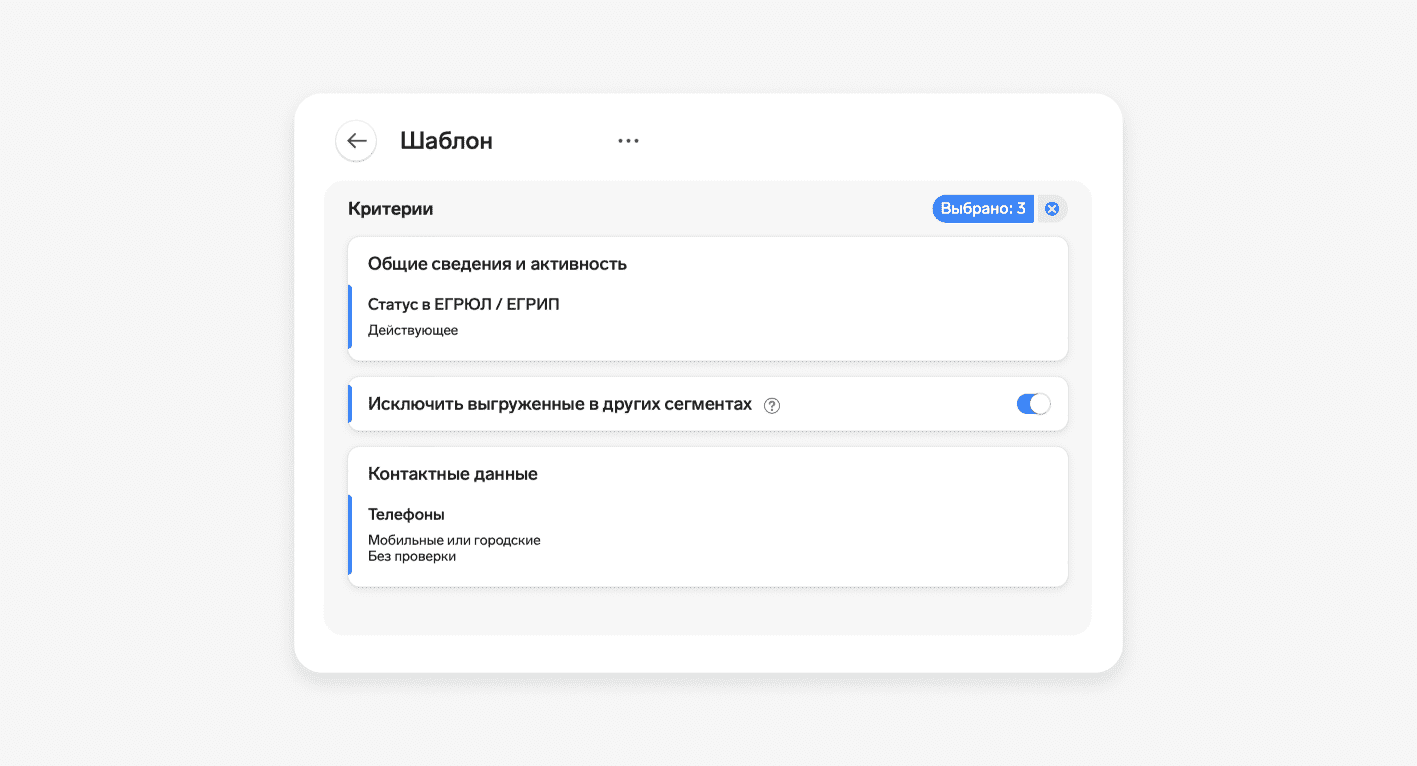
Не переключить искомую роль в блоке критериев
В трех блоках — «Закупки», «Лизинг» и «Залог имущества» — можно указать, какую сторону в этих процессах требуется найти:
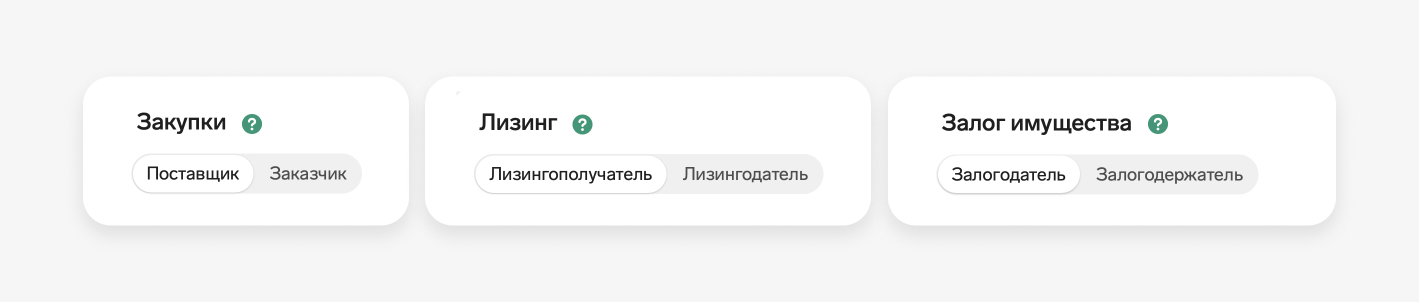
По умолчанию все эти переключатели стоят в первых положениях, поскольку поставщиков по закупкам, получателей лизинга и залогодателей ищут чаще всего.
Но можно задеть эти переключатели по невнимательности. Или, наоборот, забыть их выставить — например, если вы ищете банки и кредитные компании, то есть залогодержателей.
Решение. Единственный вариант — перед выгрузкой сегмента убедиться, что в этих трёх критериях выставлена нужная вам роль.
Не использовать примеры организаций для поиска
Когда мы применяем хотя бы один критерий поиска в Компасе, справа появляются примеры найденных организаций.
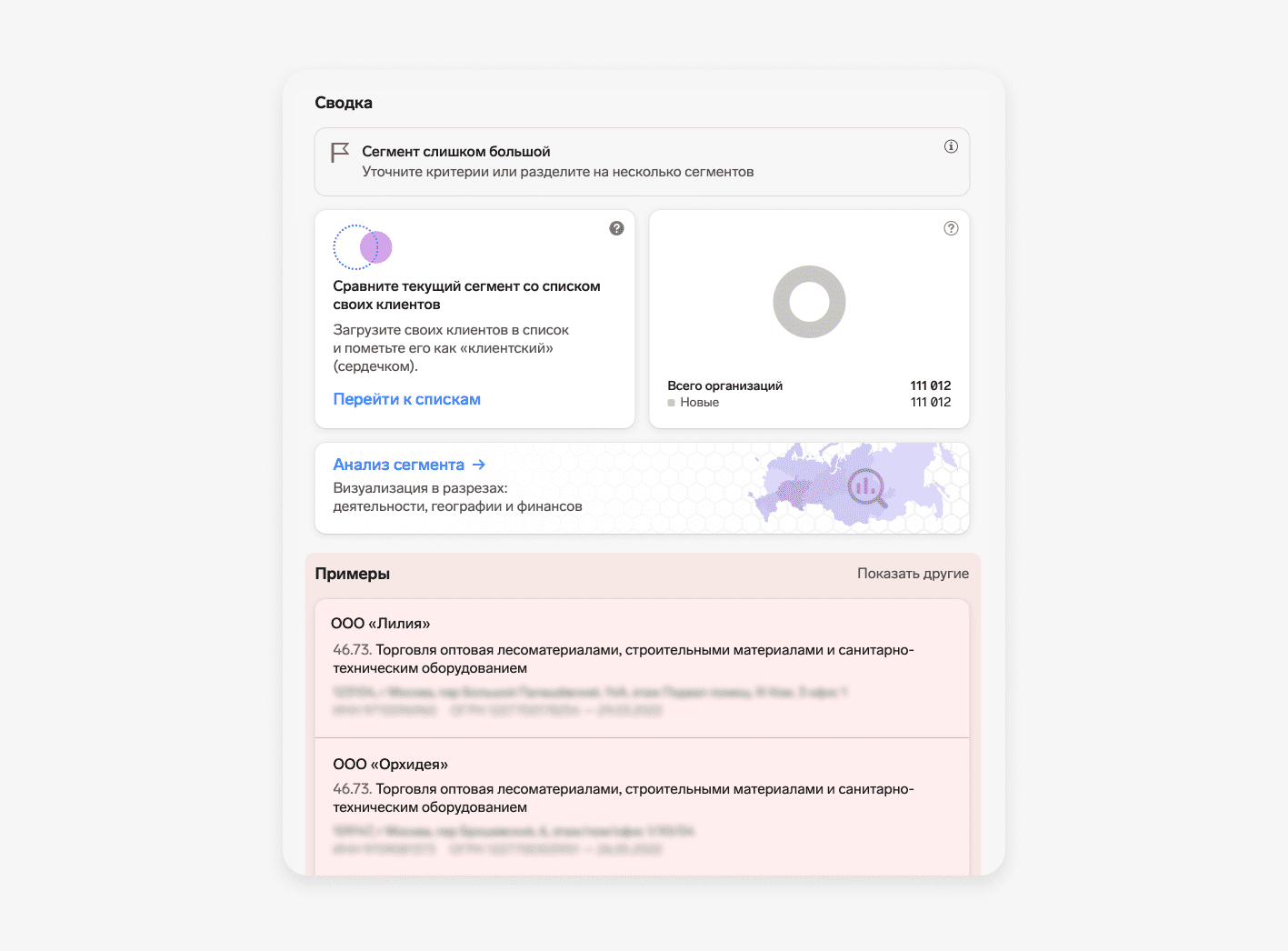
В этих примерах содержится ценная информация: видно, что пишут в предмете закупки, в тексте вакансии или в договоре залога те, кого вы ищете. Если их игнорировать, можно недобрать целевые компании в сегмент и одновременно с этим оставить в сегменте «мусор» — компании, которые вам не нужны.
Решение. Всегда заглядывайте в примеры организаций, в их описания. Во-первых, примеры помогают понять, в правильном ли направлении вы ищете. А во-вторых, они избавляют от необходимости выдумывать ключевые слова из головы. Про ключевые слова говорим как раз в следующем параграфе.
Указать мало ключевых слов или некорректные ключи
В Компасе есть поиск по словам в описании. Например, в блоке «Сертификаты и декларации» есть такой критерий:
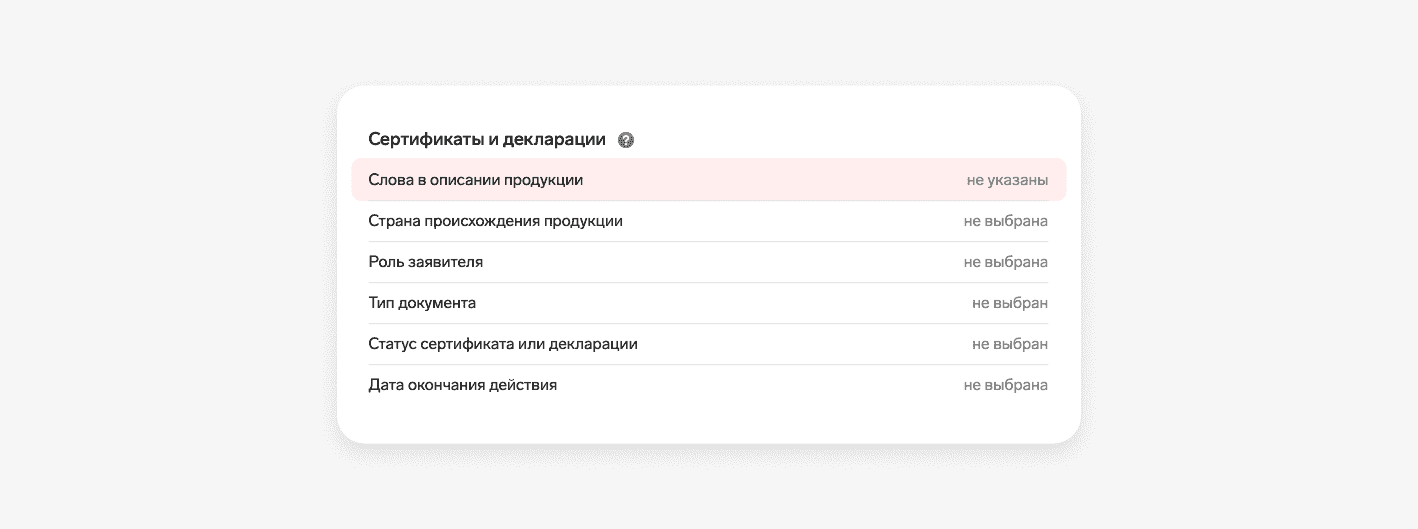
Такие же критерии поиска есть в блоках «Лицензии», «Закупки», «Вакансии», «Лизинг», «Залог имущества», а еще есть «Слова в названии организации». От точности запроса в этих полях напрямую зависит качество результатов поиска.
Решение. Общее правило — подумайте, как ваши потенциальные клиенты:
- прописывают полное наименование товара;
- называют свой товар в сертификатах и декларациях;
- формулируют предмет, который готовы поставить по закупкам;
- какие ключевые обязанности указывают в вакансиях;
- какую технику берут в лизинг или какое имущество отдают под залог;
- как себя называют — вроде «Торговый дом», «спецстрой» и т.д.
Даже если вы не знаете наименования товара до тонкостей, начните с какого-то общего ключа. Затем смотрите на примеры организаций справа от критериев, находите подходящие и копируйте из них описания в строку поиска по словам.
Пример использования
Допустим, мы продаём упаковку тетрапак или пластиковые бутылки для розлива молока и ищем производителей питьевого молока по сертификатам и декларациям. Если начнём с общего запроса «молоко», то в примерах выпадет много посторонних примеров, типа «вспениватель для молока» или «конфеты «Птичье молоко».
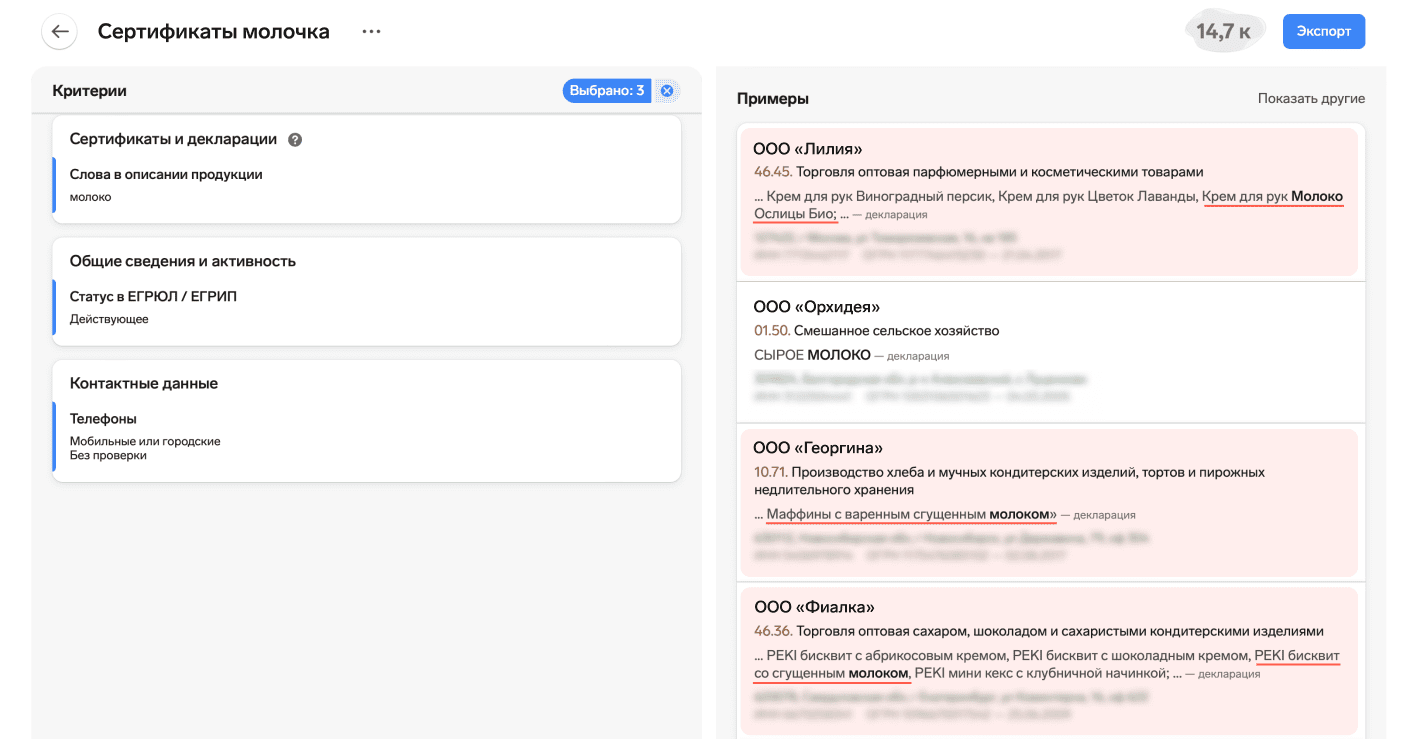
Поэтому мы дополняем запрос словами «молоко коровье сырое».
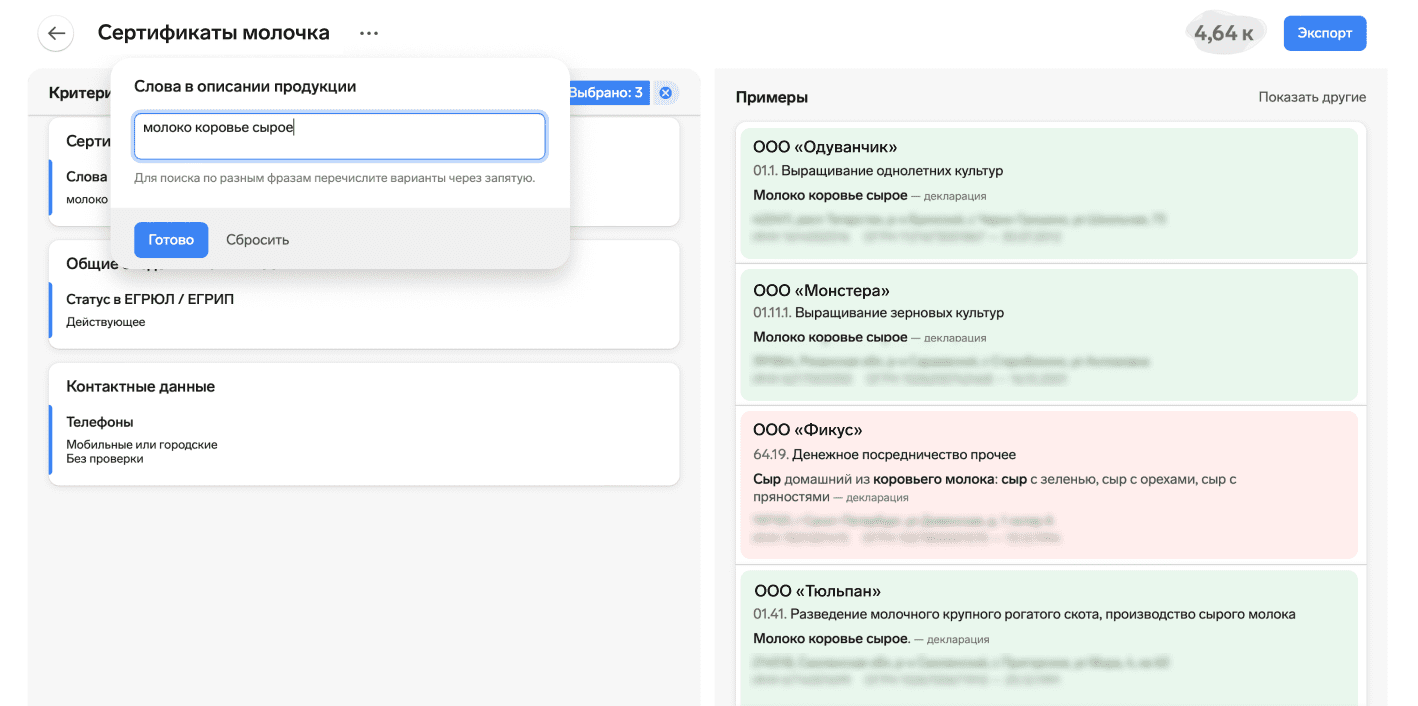
Этот же приём справедлив и для поиска по закупкам, только для них ещё характерны ключи «поставка», «услуга». Если ищете компании по продукции, то нужно использовать слово «поставка» (поставка молока, поставка шин, поставка камня и т.д.). Если искомые фирмы оказывают услуги, то нужен ключ «услуги» (услуга шиномонтажа, услуга по ремонту, услуги ветеринарные и т. д).
При этом важно помнить, что пробел в поиске по словам работает как «и»: так в результаты попадут все компании, у которых в описании закупки есть все эти слова.
А запятая работает как «или»: если ключи перечислены через запятую, это значит, в результаты поиска попадут компании, где есть хотя бы одно из этих слов.
Уменьшить сегмент большой выручкой
Бывает, что пользователи начинают ориентироваться только на размер выручки компаний при поиске. И если выставлять крупные значения, то сегмент получится маленьким.
Так происходит по нескольким причинам. Во-первых, по финансам можно найти только юридические лица (ЮЛ): источником этих сведений для Компаса служит Государственный информационный ресурс бухгалтерской (финансовой) отчётности (БФО). БФО не публикует отчётность по индивидуальным предпринимателям (ИП). Поэтому в Компасе используются публичные данные только по юридическим лицам. И как только пользователь применит хотя бы один из финансовых фильтров, в сегменте останутся только они.
Кроме того, многие компании закрывают данные о своих финансовых показателях: с 2023 года основания для ограничения есть у предприятий оборонной промышленности, стратегических предприятий, банков, резидентов-экспортеров, в отношении которых введены санкции, и некоторых других организаций. Наши коллеги из Экстерна хорошо изложили подробности в своём разборе.
Решение. Стройте несколько сегментов, чтобы найти одну и ту же аудиторию. Кроме выручки, организации-тяжеловесы можно найти по тому, что они не входят в реестр МСП, имеют большой уставный капитал — последний скрыть из публичного доступа нельзя.
А ещё вам помогут Публичные списки Контур.Фокуса — Компас их все знает. Например, там вы найдете список компаний с долей на рынке свыше 35%, системообразующие предприятия, стратегические предприятия, организации с существенным влиянием на отрасль и т.д.
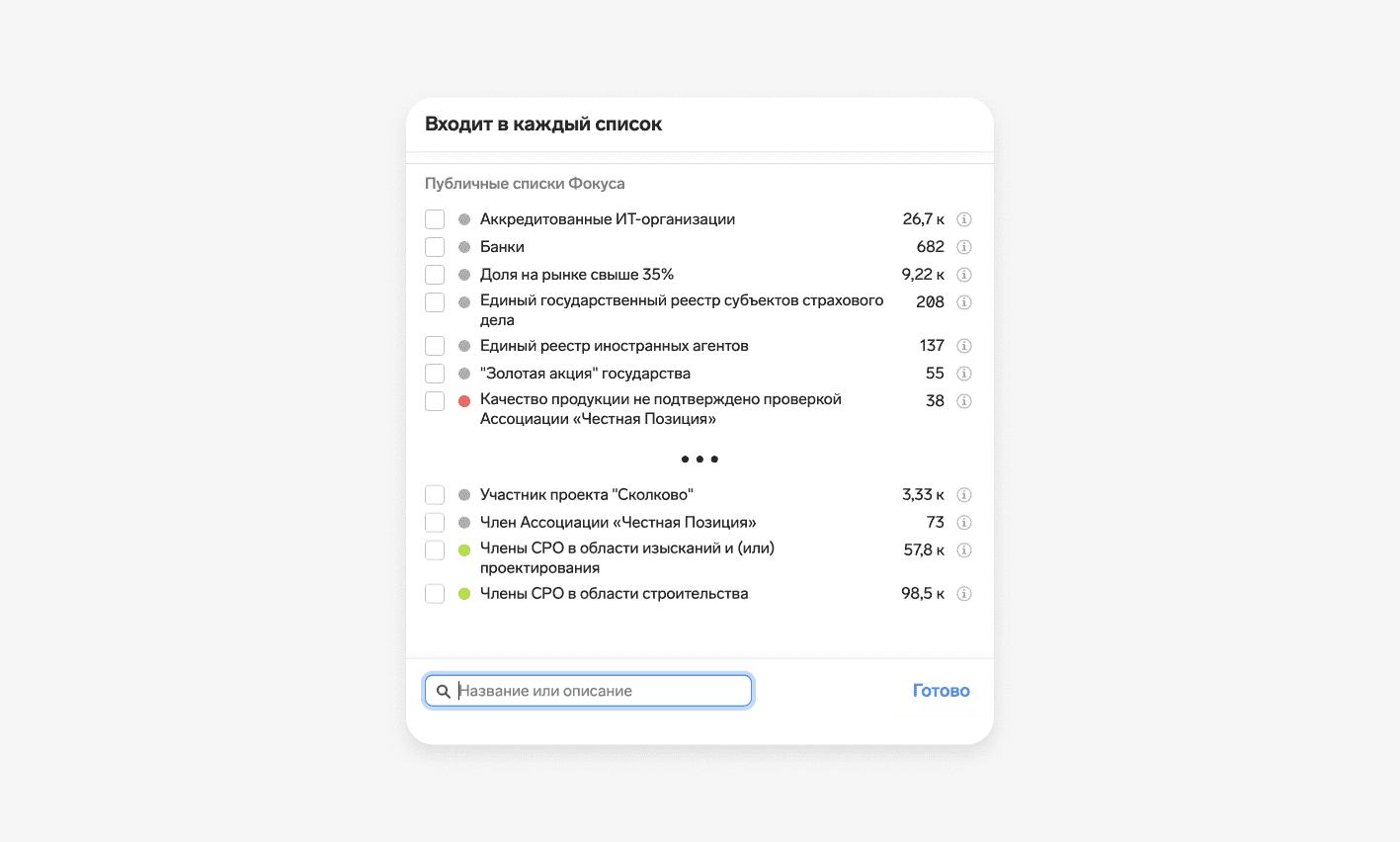
Не использовать фильтр «исключать со словами»
Эту ошибку допускают в поиске по вакансиям. Проще всего её объяснить на примере.
Допустим, мы ищем компании со складами. Проще всего найти компании со складом по вакансиям сотрудников. Так и напишем в поиске по словам в вакансиях: «склад, кладовщик», и заглянем в примеры.
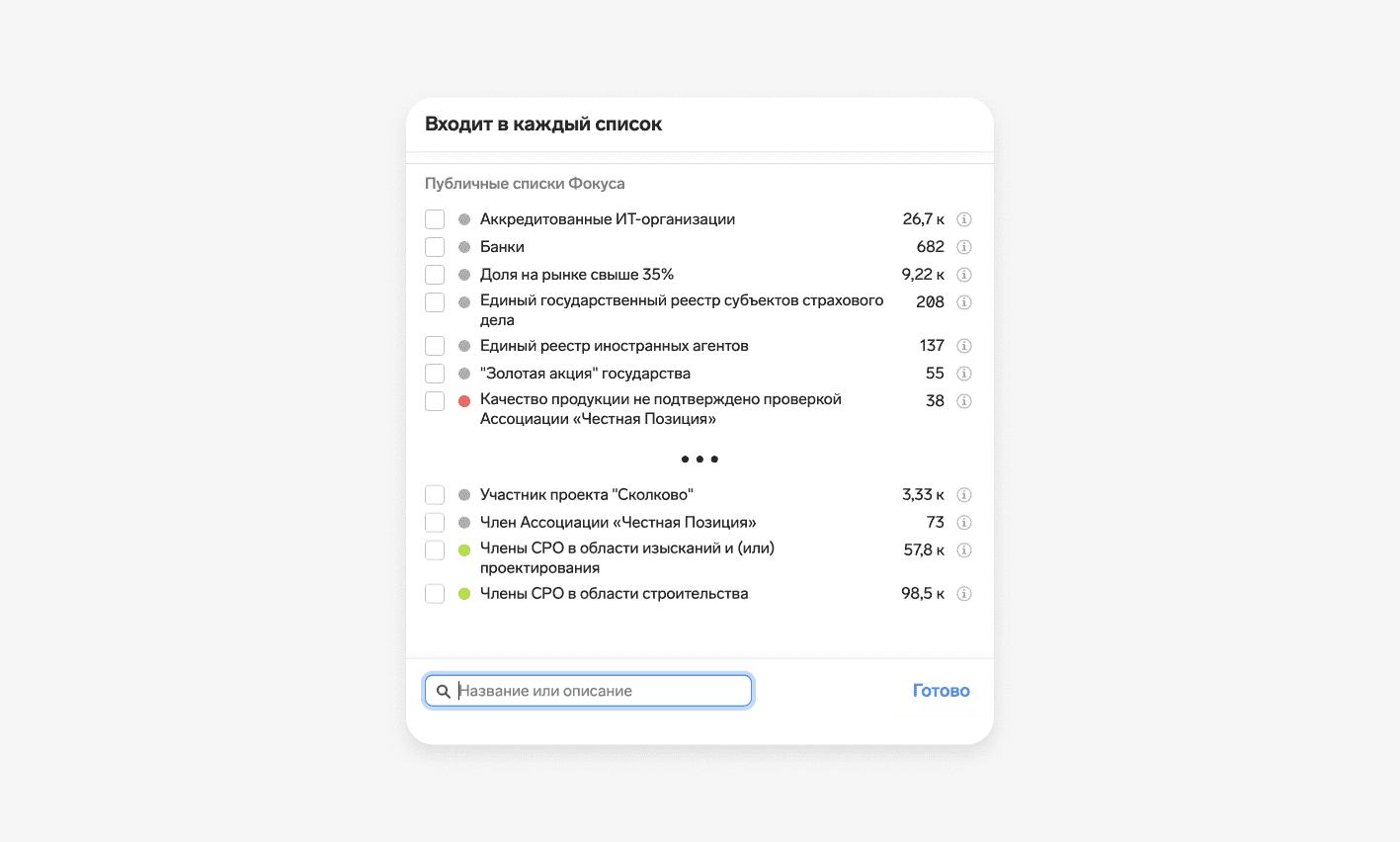
Видим, как в первом же примере нам попадается нецелевая вакансия: с сочетанием слов «склад ума». Если не обращать на них внимания и не убирать из результатов, это сильно скажется на выгрузке — ниже покажем насколько. В этом случае гораздо дольше и тяжелее сужать результаты поиска точными формулировками, чем просто исключить ненужное из поиска.
Решение. Для этого и существует поле «Исключать со словами» в этом же блоке. Внесём туда словосочетания, вакансии с которыми нужно исключить:
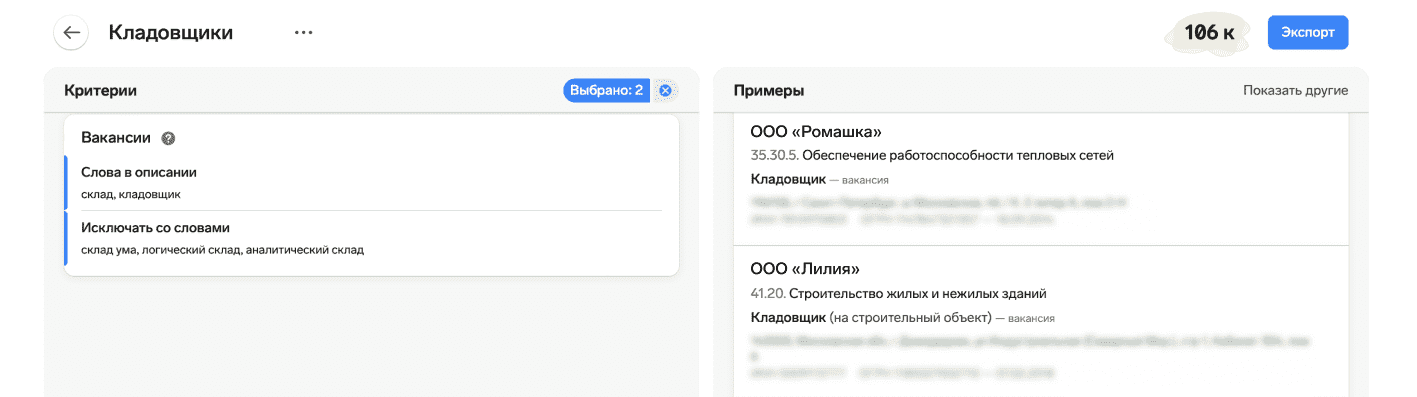
Из сегмента ушло 18 тысяч организаций. 18 тысяч нецелевых клиентов, на которых вы и ваши сотрудники могли бы потратить свои ресурсы.
Общий совет, который поможет избегать такой ошибки: всегда смотрите, что написано в примерах найденных организаций. Замеченная проблема уже наполовину решена.
Выгружать сразу помногу
Это распространённая проблема. Пользователь выгружает большой объем за один раз по разным причинам: хочет набрать «про запас», боится, что данные закроют, нужно дать в работу сразу много.
Проблема для таких пользователей в том, что они осознают только половину ценности Компаса. Первая половина — это объём и удобство подачи данных, но вторая половина — это постоянное обновление данных. В отличие от информации на носителе, информация в Компасе актуальна настолько, насколько актуальны источники сервиса.
Выгружая массивы информации, которые не переработать за 2–3 месяца, пользователь тратит деньги впустую.
Кроме того, большие сегменты — это, как правило, результат поверхностного, неточного поиска. И на выходе пользователь получает данные, в которых есть информация о нецелевых клиентах.
Решение. Даже тщательно настроенные сегменты нужно проверять тестовыми выгрузками максимум по 50 компаний. А если пользователь выгружает весь объём, он лишает себя преимущества скорректировать сегмент и потратить лимит экспорта с пользой.
Пример плохого сегмента
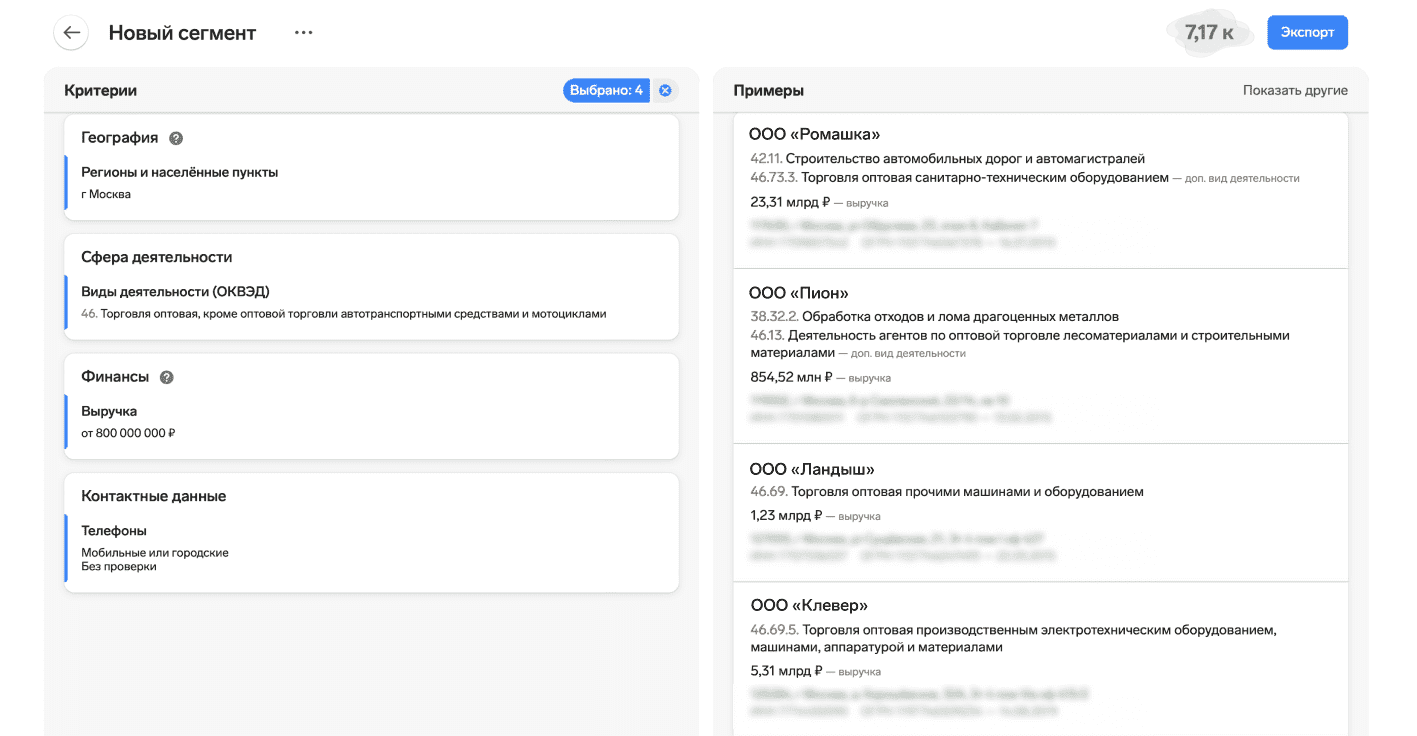
В нем нет критериев реальной деятельности компании, опора только на вид деятельности по ОКВЭД и выручку, не отсеяны компании с рисками. Он слишком велик.
Пример хорошего сегмента
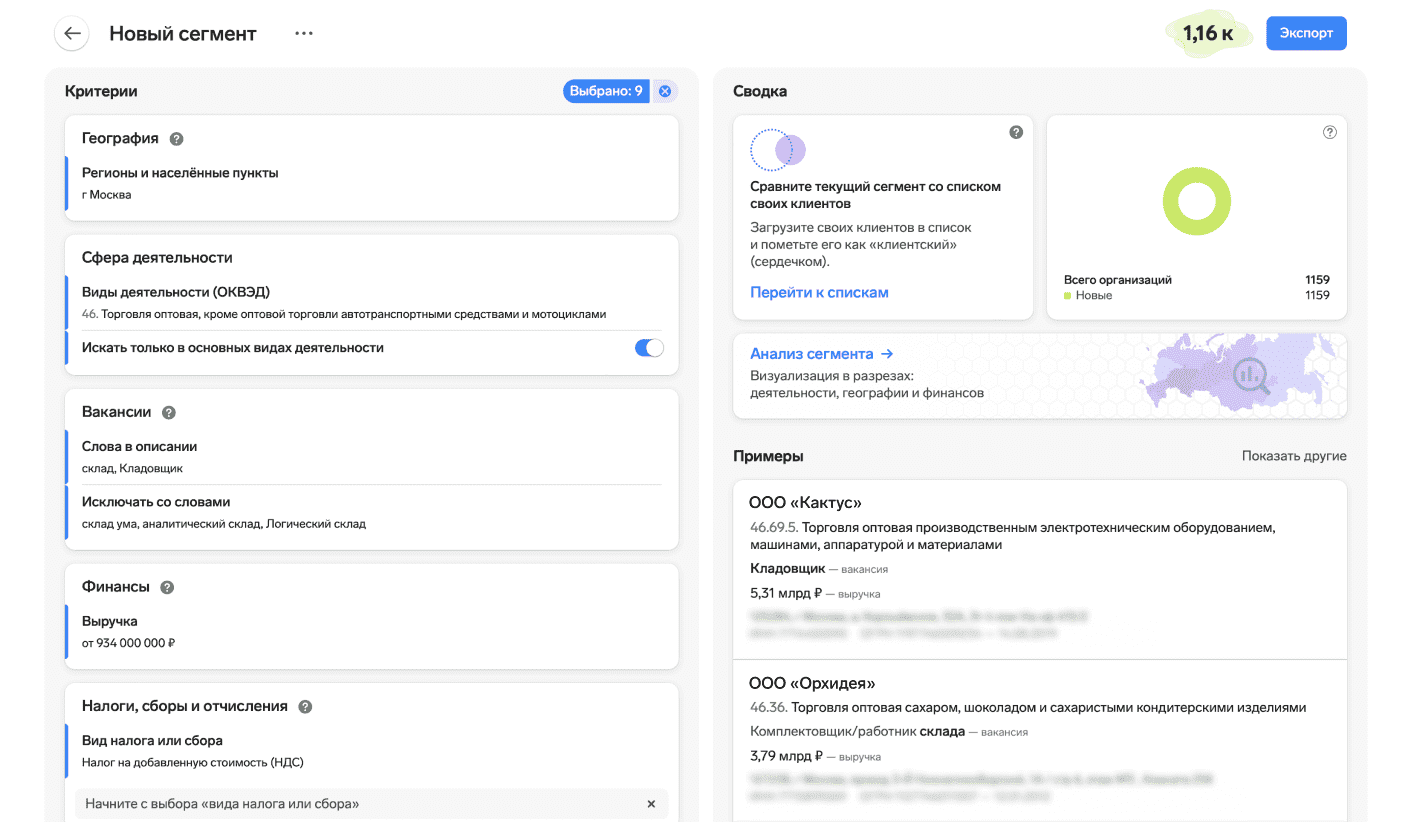
Вместо заключения
Чтобы максимально эффективно пользоваться Компасом:
- Начинайте строить сегмент с критериев «Статус ЕГРЮЛ / ЕГРИП» и «Контактные данные». А еще лучше сделайте шаблон.
- Стройте сегмент на вакансиях, закупках, сертификатах и декларациях и других определяющих фильтрах. Вид деятельности по ОКВЭД самостоятельно работает плохо и нужен для уточнения.
- Если потеряли файл или скачали не тот формат, используйте «Недавние выгрузки».
- Сверяйтесь с примерами организаций: это ориентир, по которому можно понять, правильно ли вы настраиваете критерии, и источник верных ключевых слов.
- Выгружайте небольшие объемы данных — максимум столько, сколько отдел продаж может обработать за 2–3 месяца; перед этим делайте тестовые микровыгрузки.
- Заглядывайте в справки по блокам: там сказано, как пользоваться критериями.
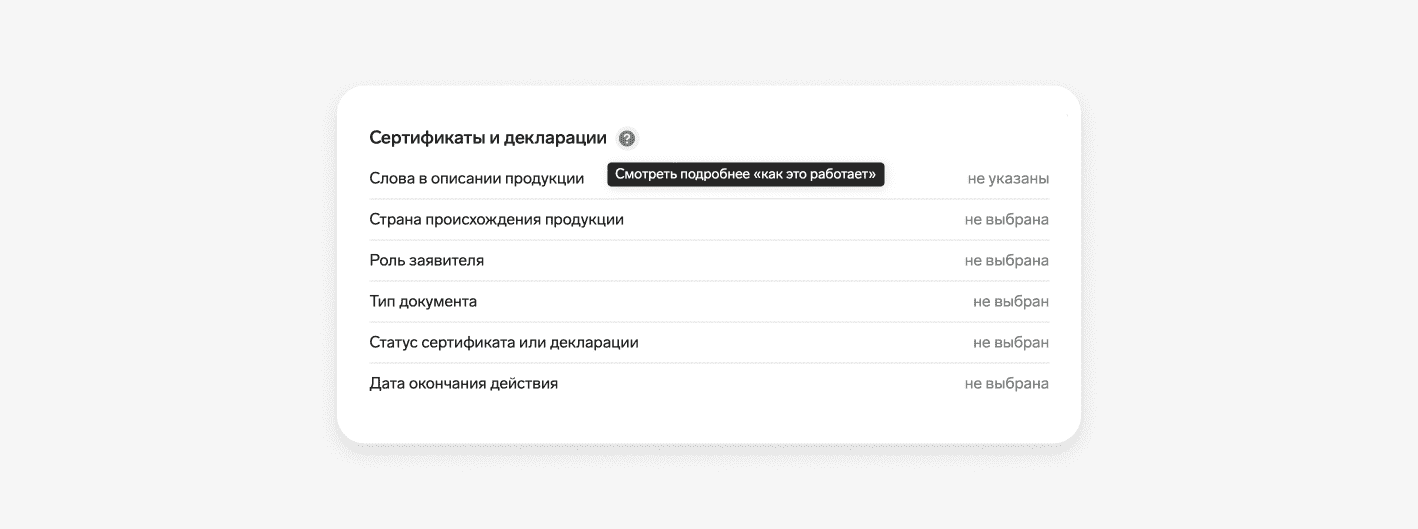
Идеальный поиск в Компасе может не случиться с первого раза. Чтобы облегчить вам задачу, в нашем разделе «Инструкции» мы собираем готовые руководства поиска клиентов для разных отраслей, а также рассказываем про то, как пользоваться новыми функциями.
А если вдруг не найдете ответа на свой вопрос, позовите на помощь: нажмите на черный значок справки в правом нижнем углу экрана и выберите удобный способ связи.
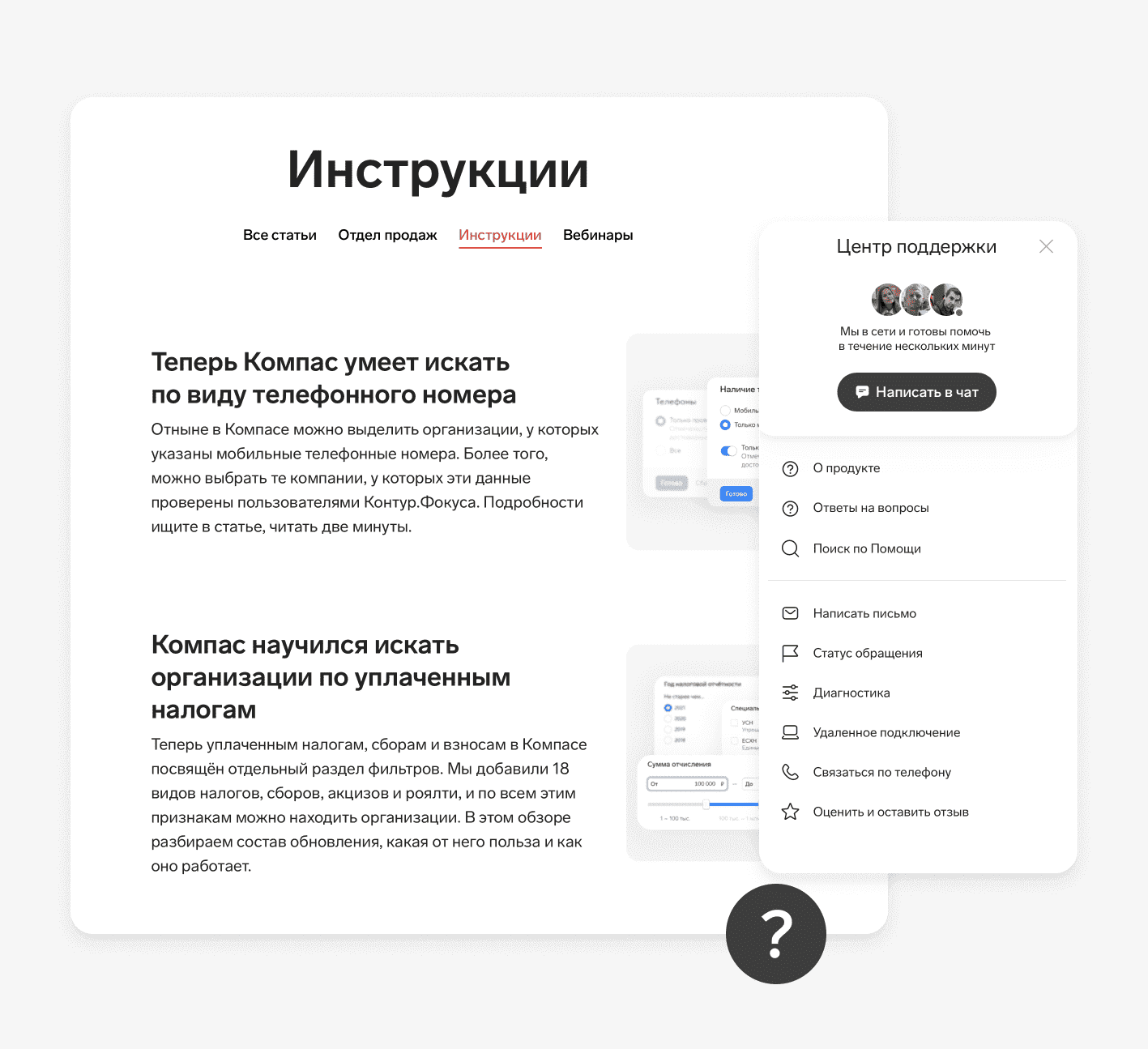
В Компасе можно найти все действующие организации РФ. А также сотовые и городские номера их телефонов, адреса электронных почт, сведения о финансах, налогах и деятельности.






